노트북은 모니터 보다 화면이 작다보니, 시력이 나쁜 사용자는 디스플레이 배율 및 레이아웃 설정을 100% 가 아닌 125% 이상의 크기로 설정하거나 문서에서 보기 배율을 크게 올리는 설정을 하기도 하고
여러가지 작업을 하는 사용자는 노트북에 모니터를 1개 또는 2개를 연결해서 사용하기도 한다.
나는 노안으로 시력이 좋지 않아 노트북에 2개의 모니터를 연결해서 사용중이며, 노트북 화면은 아예 사용하지 않고 2개의 모니터를 듀얼 모니터 처럼 사용하고 있다.
사용중인 노트북은 모니터와 연결할 수 있는 단자가 HDMI, mini DP 두 가지 이므로, HDMI 와 DP 지원하는 모니터를 2개 구매하였으며, mini DP to DP 케이블을 별도 구매해서 사용중이다.
노트북에 2개의 모니터 연결 후, 설정방법
노트북과 모니터를 연결했다면 설정을 해야 하는데, 설정법은 아래와 같다.
① 노트북 화면과 모니터를 같이 사용하고 싶을때
키보드에서 윈도키 를 누르고 있는 상태에서 P 버튼을 누르면 화면 오른쪽에 디스플레이 선택 옵션이 나오는데, 확장을 선택하면 된다. (선택은 마우스로 더블 클릭)
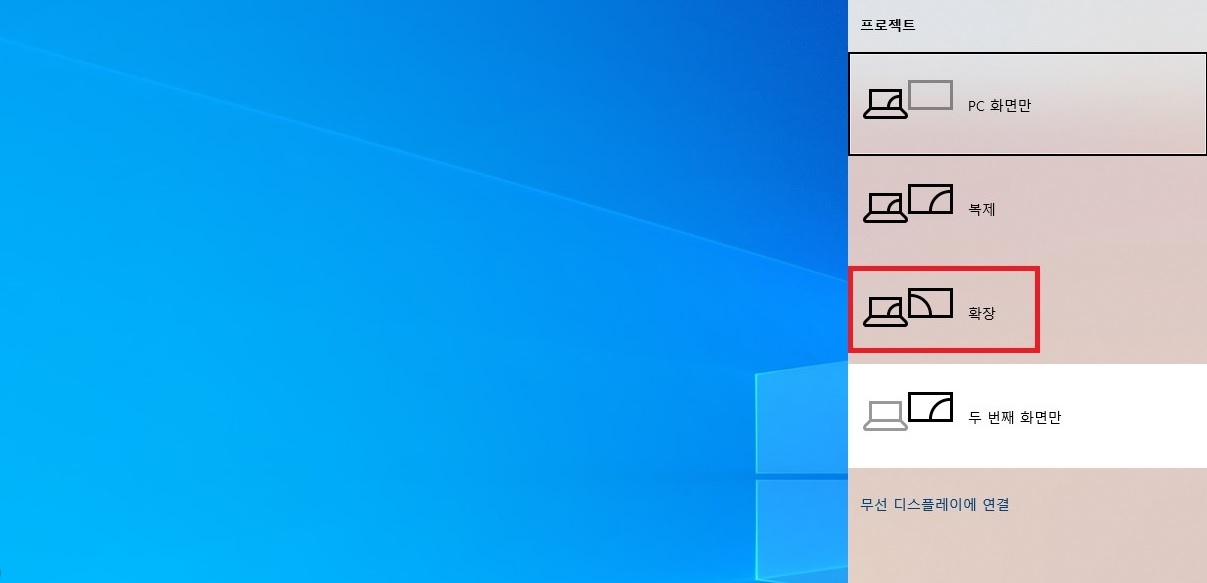
② 노트북 화면은 사용하지 않고 모니터만 사용하고 싶을때
모니터의 덮개를 닫는 경우, 절전 모드로 들어가는 경우도 있으니 전원 옵션에서 설정을 해주는 것이 좋다.
제어판 → 보기 기준을 큰 아이콘으로 변경 → 전원 옵션 클릭
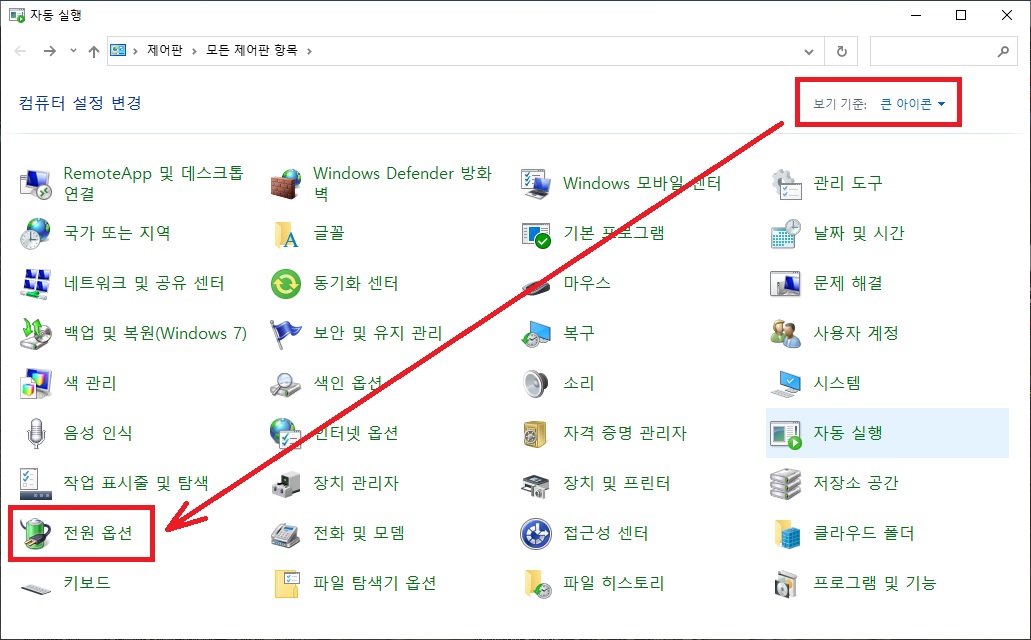
화면이 바뀌면 왼쪽에 덮개를 닫으면 수행되는 작업 선택 클릭
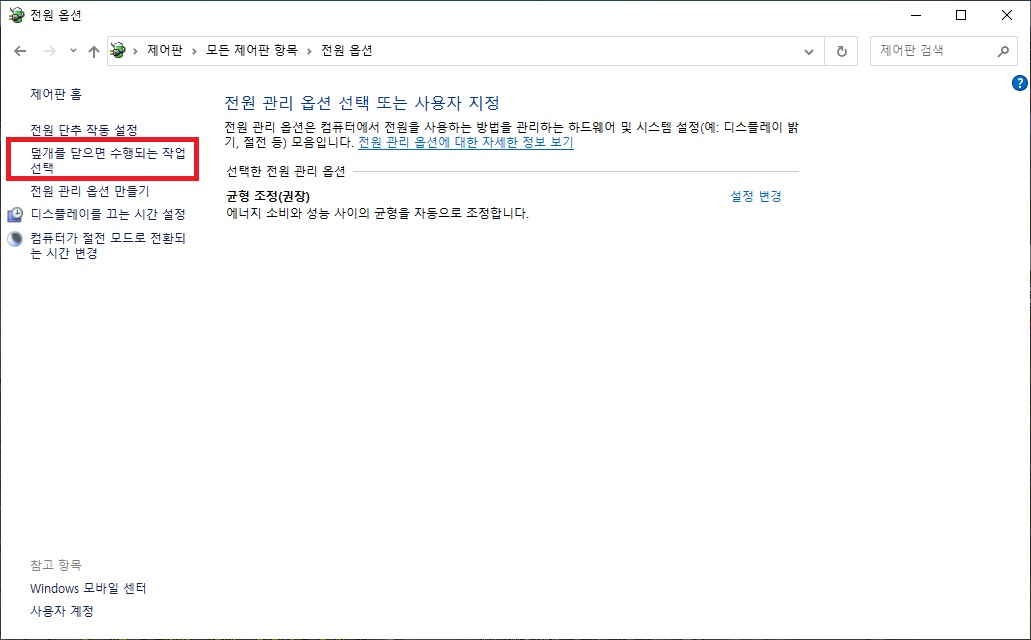
화면이 바뀌면 덮개를 닫을 때 설정을 모두 아무 것도 안 함으로 바꾸고 변경 내용 저장 클릭
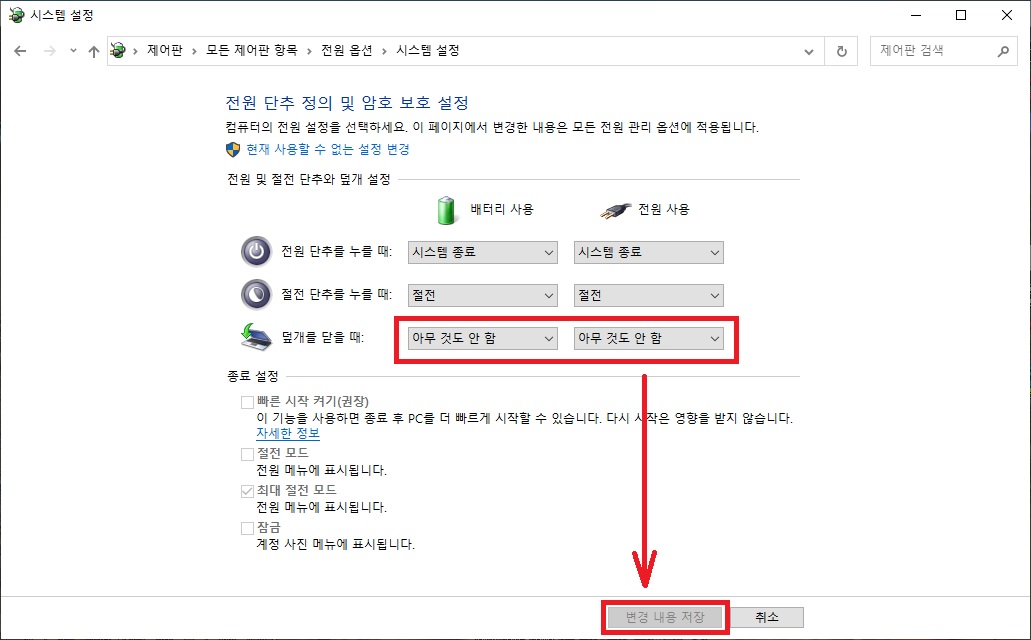
키보드에서 윈도키 를 누르고 있는 상태에서 P 버튼을 누르면 디스플레이 선택 옵션이 나오는데, 맨 아래에 있는 두 번째 화면만을 선택하면 된다. (선택은 마우스로 더블 클릭)
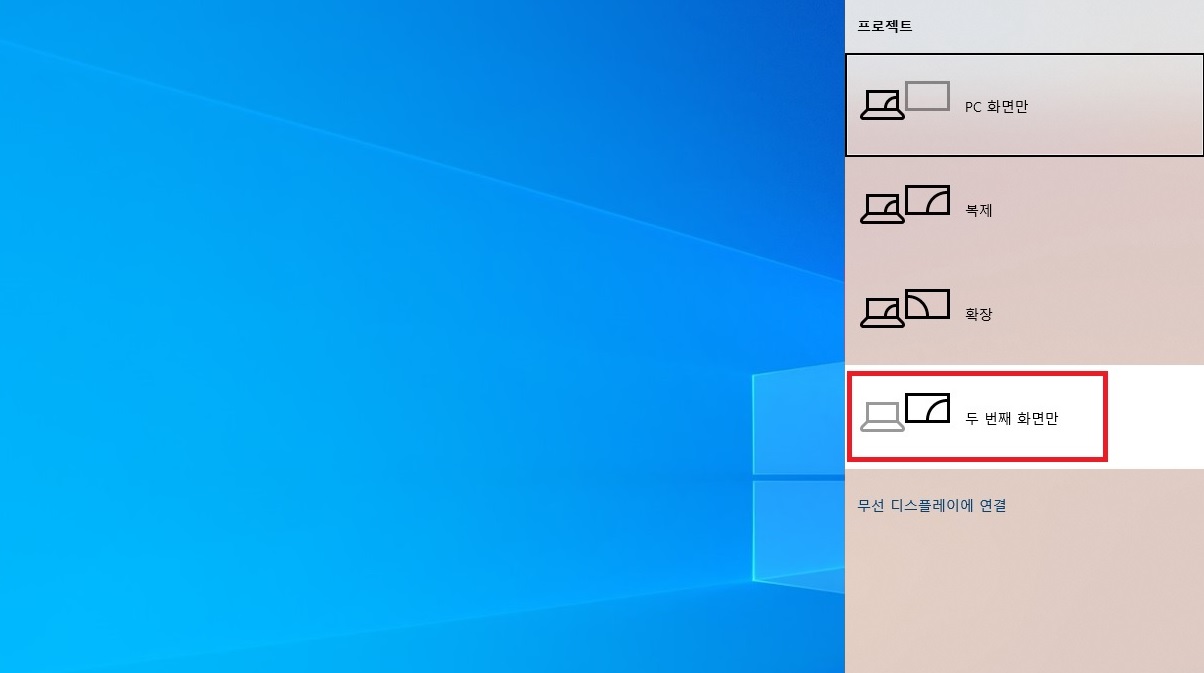
'컴퓨터 > 조치 및 수리' 카테고리의 다른 글
| 윈도10 부트 오류 복구 (Legacy & UEFI) (0) | 2023.09.07 |
|---|---|
| 컴퓨터 조립 (ASUS B450M Pro ii + 3300X) (0) | 2023.08.09 |
| 스토리지 미러링 (마이그레이션) (0) | 2023.06.22 |
| 삼성컴퓨터 (2013, 2014년 모델) 업그레이드 (1) | 2023.06.19 |
| 윈도10 부트영역 복구하기 (0) | 2023.05.14 |
